
在日常使用Windows 7系统的过程中,许多用户可能会遇到“资源管理器未响应”的问题。资源管理器是Windows系统的重要组成部分,负责文件和文件夹的管理以及整个系统的操作界面。如果在开机时资源管理器无法启动,将会严重影响用户的操作体验。本文将为大家提供一些有效的解决方法。
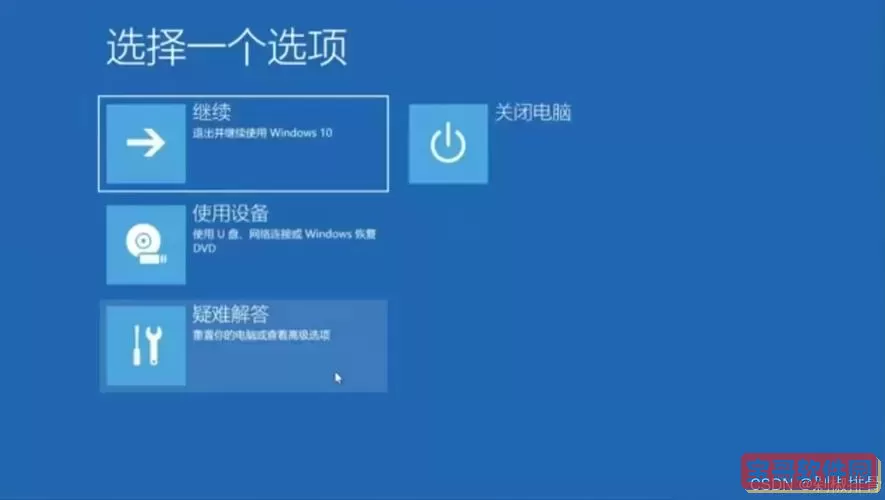
首先,我们需要明确资源管理器未响应的可能原因。常见的原因包括系统文件损坏、注册表问题、启动项冲突等。了解这些原因能够帮助我们更有针对性地进行解决。

在遇到资源管理器未响应的问题时,首先可以尝试通过重启资源管理器来解决。操作步骤如下:
按下“Ctrl+Shift+Esc”快捷键打开任务管理器。
在“进程”标签中找到“Windows资源管理器”,右击该项,然后选择“重新启动”。
此时系统将会重新启动资源管理器,查看问题是否得到解决。如果资源管理器能够正常启动,说明问题可能是由于临时的系统故障导致的。
如果资源管理器在正常模式下依然无法启动,可以尝试进入安全模式。在安全模式下,Windows将仅加载必要的驱动和程序,有助于排查问题。进入安全模式的步骤如下:
重启电脑,在开机时反复按下F8键,直到出现高级启动选项菜单。
选择“安全模式”并按下Enter键。
在安全模式下,查看资源管理器是否能够正常启动。如果能够正常启动,可能是某些启动项或驱动程序引起的问题。在安全模式下,可以尝试禁用一些不必要的启动项或卸载最近安装的软件。
如果上述方法均无效,可能是由于系统文件损坏导致的。可以运行系统文件检查工具来修复系统文件。具体步骤如下:
打开“开始”菜单,输入“cmd”,右键点击“命令提示符”,选择“以管理员身份运行”。
在命令窗口中输入“sfc /scannow”,按下Enter键。
等待系统检查完成,并根据提示进行操作。
此命令会检查系统中的受损文件,并自动尝试修复。修复完成后重启计算机,查看资源管理器是否能够正常启动。
有时,注册表的错误设置也可能导致资源管理器无法启动。尽量小心地修改注册表,建议在操作之前备份注册表。操作步骤如下:
按下“Win+R”组合键,输入“regedit”并按下Enter键,打开注册表编辑器。
导航到“HKEY_CURRENT_USERSoftwareMicrosoftWindowsCurrentVersionPoliciesExplorer”路径。
检查“DisableShell”值,如果存在且设置为1,请将其删除或将其值设置为0。
完成后,重启计算机,查看问题是否解决。
如果经过上述步骤后,问题仍旧存在,最后的解决方案是进行系统恢复或重装操作。可以通过“系统恢复”功能,将系统恢复到之前的某个正常状态,或直接重装Windows 7系统。
总之,Windows 7开机资源管理器不启动的问题并非无解。通过以上方法,用户可以逐步排查并解决大多数常见故障。如果问题依旧无法解决,建议联系专业的技术支持人员。希望本文能够帮助到各位用户,恢复正常的操作体验。